在使用xshell这款功能强大的终端仿真软件时,有时我们需要将某个或某些会话导出,以便在其他计算机上使用相同的设置和连接信息。那么,如何在xshell中导出会话呢?下面将详细介绍这一过程的操作步骤和注意事项。
首先,你需要确保已经打开了xshell软件。在软件的主界面,你可以看到左上角的“文件”菜单项。点击这个菜单项,开始导出会话的操作。
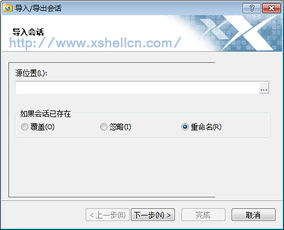
在“文件”菜单下,你会看到多个选项。此时,你需要找到并点击“导出会话”选项。这个选项就是我们要找的导出会话功能,它将带你进入下一步操作。
如果你有多个会话需要导出,可以在这一步中进行选择。在导出界面,你可以选择单个或多个会话进行操作,这提供了很大的灵活性,允许用户根据实际需要备份数据。
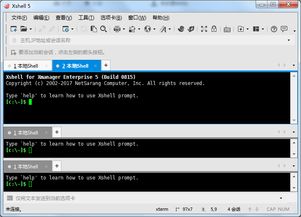
- 你可以选择特定的会话进行导出,也可以选择全部会话。
- 如果选择多个会话,确保它们都是你真正需要导出的。
在导出会话的过程中,你需要为目标文件选择一个合适的路径和文件名。点击“浏览”按钮后,在弹出的对话框中选择一个合适的保存位置,并输入一个容易记忆且相关的文件名。
- 选择一个容易识别的文件名,有助于日后识别和管理。
- 确保保存的位置有足够的存储空间。

在导出会话的过程中,你还可以选择是否导出密码。如果勾选“导出密码”选项,你的会话文件将包含密码信息。这一步骤根据你的实际需求进行选择。
设置好文件路径和文件名后,点击“完成”或“导出”按钮,xshell将开始处理你的请求,并将会话文件导出到指定位置。此时,你只需要等待导出过程完成即可。
导出完成后,建议检查导出的会话文件是否能正常打开和读取。你可以在新位置找到导出的文件,并尝试在xshell中导入它,以确保所有配置都按照预期进行了备份。
如果你需要在另一台计算机上使用这些会话文件,可以通过“文件”菜单中的“导入会话”功能来恢复你的会话配置。这一步骤与导出会话类似,但方向相反。
定期导出会话可以作为一种备份策略,确保你的配置信息不会因软件崩溃或系统重装而丢失。这是一个很好的习惯,可以帮助你避免很多不必要的麻烦。
通过以上步骤,你可以轻松地在xshell中导出会话文件,并在其他计算机上通过“导入会话”功能进行使用。这不仅可以帮助你在不同设备间无缝切换工作环境,还能作为数据备份的重要手段。希望这篇文章能帮助你有效地管理和迁移自己的会话文件,提升工作效率并保障数据安全。
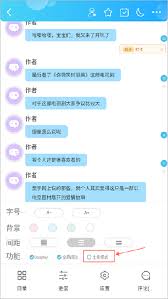
在数字化阅读时代,话本小说以其独特的魅力吸引了无数读者。对于许多话本小说的爱好者来说,能够通过主角模式体验自己成为故事中的主人公,无疑是一种全新的、令人兴奋的阅读方式。本文将向你详细介绍如何在话本小说中开启主角模式,让你也能身临其境地体验一场别开生面的故事之旅
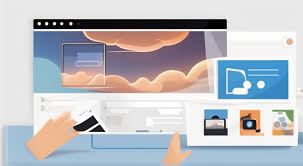
在数字时代,我们经常需要从各种在线存储平台下载视频,以便在手机上随时观看或分享给朋友。对于使用安卓设备的用户来说,百度云盘是一个非常受欢迎的选择。但是,有时用户可能会遇到将从百度云盘下载的视频保存到相册的问题。这篇文章将指导你如何解决这一问题,让你能够轻松地管
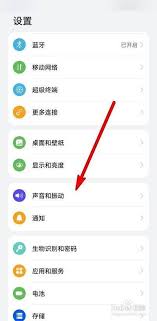
在我们的日常生活中,手机的来电铃声是与外界联系的重要方式之一。对于使用华为手机的用户来说,想要自定义自己的来电铃声其实非常简单。这篇文章将为你详细介绍如何为你的华为手机设置个性化的来电铃声。准备工作:选择你喜欢的铃声在开始设置之前,你需要准备一个你想要作为来电

在日常使用中,高德地图作为我们出行导航的重要工具,其定位准确性至关重要。但有时候,我们可能需要手动更改定位位置信息,无论是为了测试、模拟出行路线,还是出于其他特殊需求。本文将详细介绍如何在高德地图上更改定位位置信息,帮助你轻松掌握这一技巧。一、准备工作在开始之
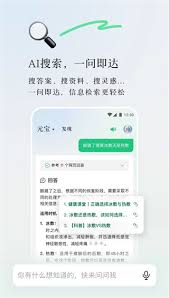
腾讯元宝,作为腾讯公司推出的重要产品,在不同领域发挥着不同的作用。本文将从多个角度详细介绍腾讯元宝的功能和应用,帮助目标用户全面了解这一产品。一、腾讯元宝在游戏领域的角色在腾讯游戏生态中,腾讯元宝作为一种虚拟货币,广泛应用于各类游戏及数字平台中。玩家可以通过购

在数字化时代,短视频平台已成为许多人日常生活的一部分。快手作为国内领先的短视频分享平台之一,凭借其丰富的内容和便捷的操作吸引了大量用户。然而,对于一些新用户来说,如何查看自己的历史浏览记录可能是一个谜。本文将详细介绍如何在快手上找到您的历史浏览记录,让您更好地
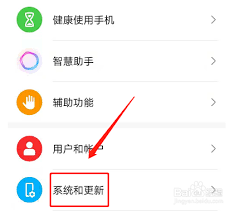
时间:2025/03/11

时间:2025/03/11
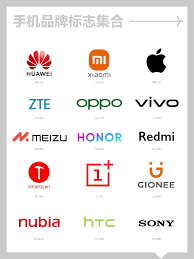
时间:2025/03/10

时间:2025/03/10

时间:2025/03/08

时间:2025/03/07
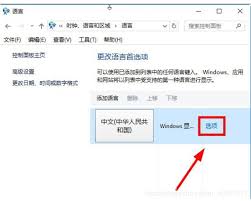
时间:2025/03/07
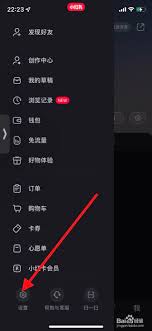
时间:2025/03/07
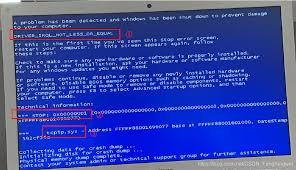
时间:2025/03/07
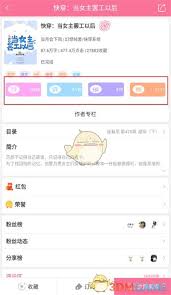
时间:2025/03/07